Inhoudsopgave
Als u een PDF-bestand hebt met een verkeerde oriëntatie (bv. als het in een verkeerde oriëntatie werd gescand of als het een afbeelding, grafiek of pagina(s) bevat die gedraaid werd(en) ingesloten), dan moet u dit PDF-bestand (of een deel - pagina) roteren om de inhoud van de PDF gemakkelijk te kunnen manipuleren. Deze handleiding toont u hoe u een PDF-bestand kunt roteren en gedraaid kunt opslaan.
PDF-documenten of afzonderlijke PDF-pagina's GRATIS roteren
Als u Portable Document Format (PDF) bestand(en) of een deel van een PDF-bestand wilt roteren zonder een online converter te gebruiken, dan kunt u de volgende gratis PDF-hulpprogramma's gebruiken om uw werk te doen: PDFill PDF Free Tools.
PDFill PDF-tools is een fantastische GRATIS toepassing, voor het gemakkelijk manipuleren van PDF-bestanden. en (naar mijn mening) zou het geïnstalleerd moeten worden in elke Windows-gebaseerde computer die PDF-documenten gebruikt.
Let op: Allereerst moet u PDFill PDF FREE Tools downloaden en installeren. Als u niet weet hoe u PDFill PDF Free tools moet downloaden en installeren, leest u dat hieronder in dit artikel: Hoe "PDFill PDF Tools" te downloaden en te installeren.
Hoe u se "PDFill PDF Free Tools" PDF draaien en opslaan als een nieuw PDF-bestand
1. Start " PDFill PDF-tools (Gratis) " toepassing.
2. Op " PDFill Gratis tools " hoofdvenster drukt u op de " 4. PDF-pagina's draaien of knippen " knop.

3. Blader en kies nu het PDF-bestand dat u wilt roteren en druk op " Open ”.
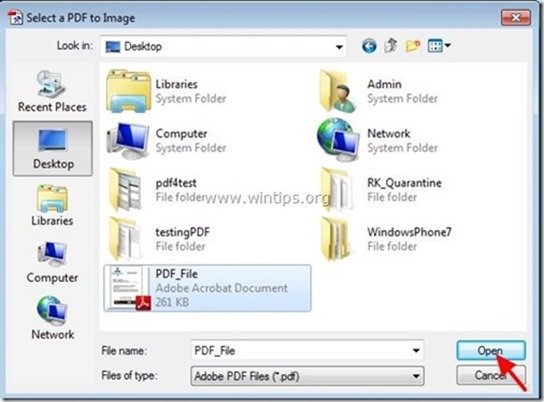
4. " PDF-pagina's roteren en bijsnijden "opties:
- Selecteer de pagina('s) die u wilt roteren. Hier zijn de volgende opties beschikbaar:
- Het nummer van de pagina die u wilt roteren. * All Pages: als u alle pagina's van uw PDF-bestand wilt roteren. Alleen liggende of staande pagina's: als u alleen de liggende of alleen de staande pagina's wilt draaien. Oneven pagina of even pagina: als u de even of oneven pagina('s) wilt roteren
Opmerking*: Het enige nadeel dat ik in PDFill kan vinden, is dat er geen optie is als je een deel van het PDF-document wilt roteren (bijv. Pagina's 1-10).
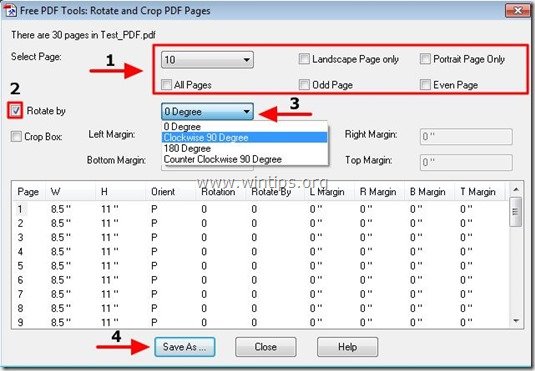
5. Geef de locatie op (bijv. uw "Bureaublad") en de naam voor het nieuwe gedraaide PDF-bestand dat zal worden gemaakt (bijv. "Test_PDF_Rotated") en druk op de knop "Opslaan" knop.

6. Wacht tot het roteren is voltooid (het programma opent het nieuwe geroteerde PDF-bestand op uw scherm) en " Sluit " alle PDFill open dialogen.
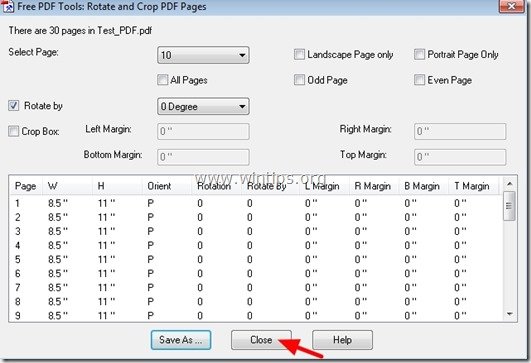
Dat is het. Nu zou u op uw scherm het gedraaide PDF-bestand moeten zien.
Hoe "PDFill PDF Tools" downloaden en installeren
1. Download PDFill PDF-tools* :
Bericht*: Het installatiepakket bevat de volledige PDFill-toepassing, inclusief het evaluatie-exemplaar van PDFill PDF Editor, de GRATIS PDF-tools en de GRATIS PDF- en Image Writer.
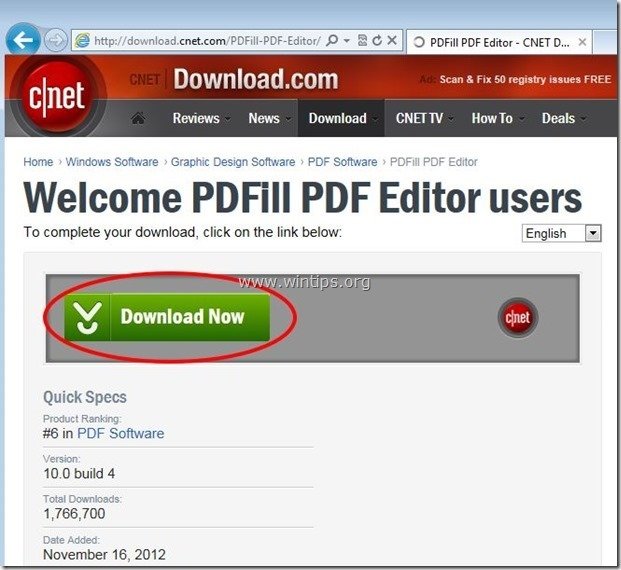 :
:
2. Opslaan het programma op uw computer of druk op " Ren " om de installatie onmiddellijk te starten.

3. Press " Ja " bij UAC waarschuwingsbericht.
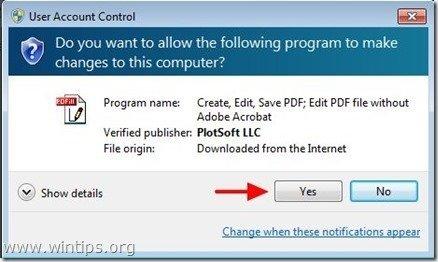
4. Press " Volgende ” bij het welkomstscherm.
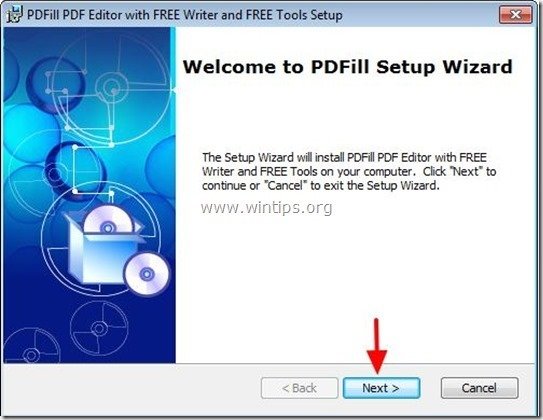
5. Aanvaard de licentieovereenkomst en druk op " Volgende ”
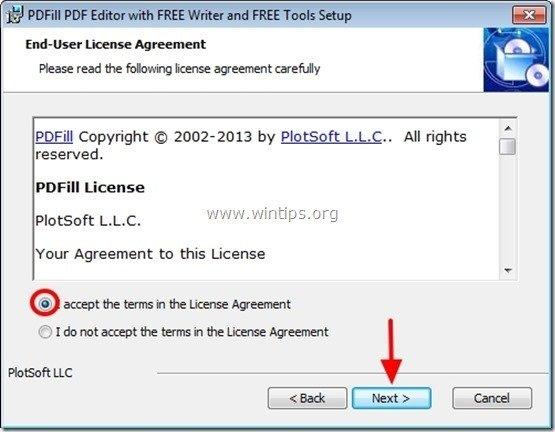
6. Laat de standaardinstellingen staan (of wijzig ze volgens uw behoeften) en druk op " Volgende ”.
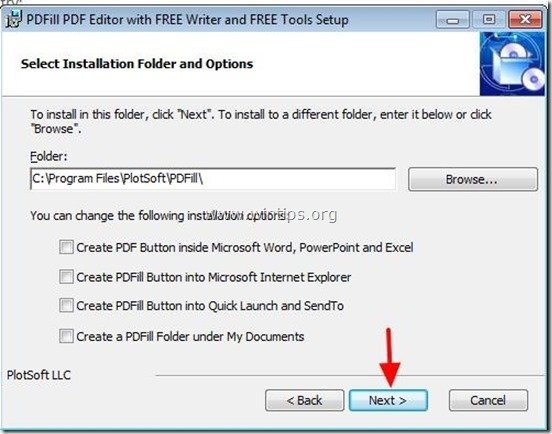
7. Press " Installeer ' om de installatie te starten.
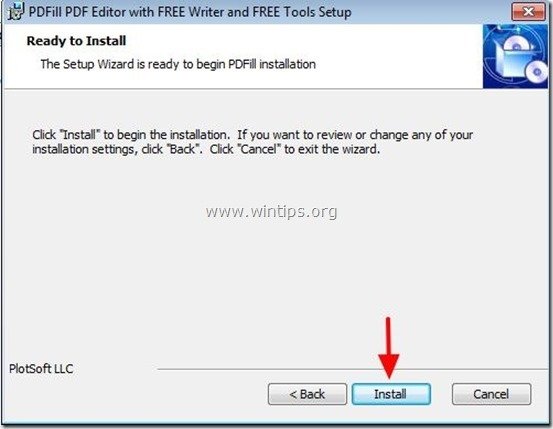
8. Wanneer de installatie van PDFill-toepassingen is voltooid, drukt u op " Afwerking ". *
Bericht: Na de installatie controleert en update het installatieprogramma de Sun Java machine.
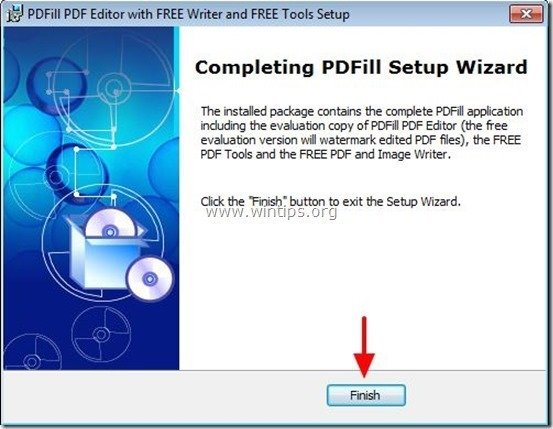
Let op: U kunt beginnen te werken met PDFill PDF Free tools door:
- Dubbelklikken op " PDFill PDF-tools (Gratis) " pictogram op uw bureaublad of door te gaan naar " Start Menu > Programma's > PDFill > PDFill PDF-tools (Gratis) ”

Andy Davis
De blog van een systeembeheerder over Windows





